Win11桌面不断刷新的问题可能由多种原因引起,包括系统更新、文件损坏或配置错误等,以下是一些解决这一问题的方法:

卸载最新系统更新
1、打开任务管理器:按下键盘上的“Ctrl+Shift+Esc”组合键,开启任务管理器。
2、运行新任务:点击左上角的“文件”选项,然后选择“运行新任务”,勾选“以系统管理权限创建此任务”,输入指令“mssettings:wheel”,回车确定。
3、进入设置:在Windows设置中,点击左侧栏的“Windows更新”选项,接着点击更多选项下方的“更新历史记录”。
4、卸载更新:在更新历史记录界面中,找到并单击“卸载更新”选项,在最近更新的更新文件列表中,右键选中最近更新的更新文件,然后单击“卸载”即可。
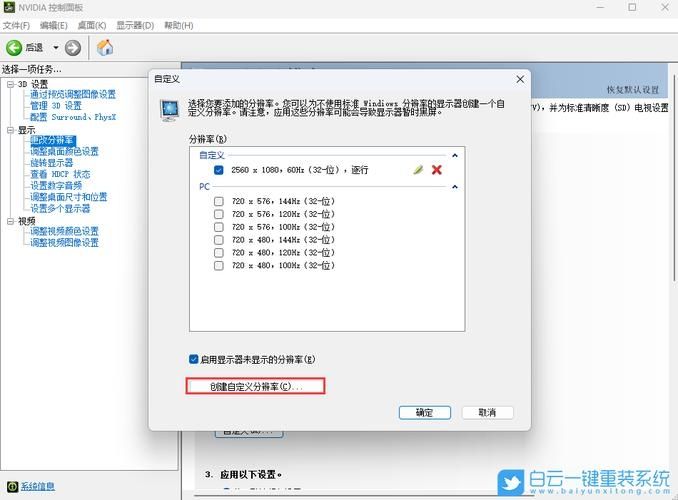
删除问题文件
1、使用任务管理器:如果配置文件出现问题,可以尝试删除有问题的文件。“overlaylcon64.dll”文件出错,只需要将其删除即可。
2、通过事件查看器:右键点击开始菜单,选择“事件查看器”,在左侧边栏选择“Windows日志”,然后双击右侧的“应用程序”打开,在其中就可以看到错误日志了,查看是什么文件造成的界面刷新问题。
调整屏幕刷新率
1、打开设置:按下Win + I键,打开“设置”,点击“系统”选项,在左侧导航栏中,选择“显示”。
2、调整刷新率:在右侧窗口中,滚动到底部,点击“高级显示设置”,在弹出的窗口中,选择“显示适配器属性”,切换到“监视器”选项卡,在“屏幕刷新率”下拉菜单中,选择一个不同的刷新率,然后点击“应用”。
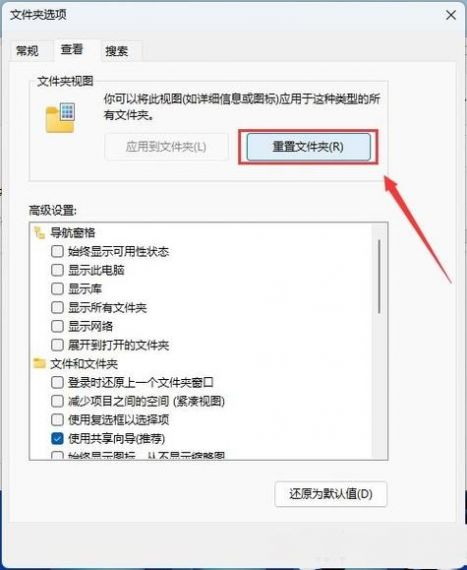
更新显卡驱动程序
1、打开设备管理器:按下Win + X键,选择“设备管理器”,在设备管理器中,展开“显示适配器”选项。
2、更新驱动:右键单击您的显卡,选择“更新驱动程序”,在弹出的窗口中,选择“自动搜索更新的驱动程序”。
使用第三方工具
小智桌面是一款集“文件整理、文件搜索、待办提醒、桌面壁纸”为一体的一站式电脑桌面管理美化软件,它可以帮助用户更好地管理桌面,避免因桌面混乱导致的刷新问题。
在进行任何操作之前,建议先备份重要数据,以防万一,如果以上方法都不能解决问题,可能需要联系微软官方支持或寻求专业技术人员的帮助。
就是Win11桌面不断刷新问题的解决教程,希望对你有所帮助。









评论列表 (1)
Win11桌面刷新不停?调整刷新率+清理后台程序,轻松解决!
2025年06月25日 10:45